移动终端普查区划分与管理系统操作说明
- 格式:pptx
- 大小:9.51 MB
- 文档页数:38
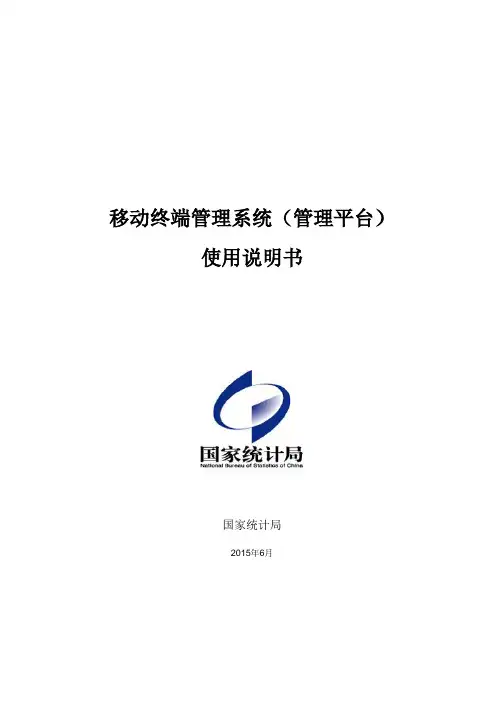
移动终端管理系统(管理平台)使用说明书国家统计局2015年6月目录1 登录 (4)2 区划管理(本调查不需要此操作) (5)2.1区划 (5)2.2普查小区下载(略) (5)3 上传管理 (6)3.1上传应用 (6)3.2 文件、地图、底册与制度包上传管理 (9)4 推送管理(如上级无通知要求,则本调查不需要此操作) (11)5 消息管理 (13)6 推送统计 (15)7 终端管理 (16)8 用户管理 (17)概述为了配合以移动终端设备为终端和载体的数据采集任务,提高数据采集的整体质量,开发了移动终端管理系统。
本系统将对国家统计局移动终端数据采集设备从运行状态、数据推送和软件安装(卸载)等情况进行统一管理;以支撑第三次全国经济普查和国家统计局利用移动终端的数据统计工作。
移动终端管理系统简称MDM系统,主要实现由管理员对移动设备(手机,PDA)等的远程管理。
本系统与数据采集程序紧密结合,对操作系统为安卓的智能终端进行管理。
管理内容主要包括对设备的注册、注销管理、PDA的安全管理、推送管理等。
本系统有两个部分组成,一是安装在PDA上的移动终端管理客户端程序(简称MDM 客户端程序),另外一个是部署在服务器上,各级管理员根据权限进行管理和使用的移动终端管理平台(简称MDM平台)。
本手册主要介绍移动终端管理系统管理平台端的各项功能。
移动终端管理客户端程序各项功能见《移动终端管理系统(客户端程序)使用说明书》。
1 登录管理员使用移动终端管理系统时,需要通过登录验证用户身份。
目前系统中已生成到区县级的各级管理员用户,用户名规则为本地地址码(省级两位地址码,地市级4位地址码,区县级6位地址码),初始密码请向各级管理员获取,第一次登录后请及时修改密码。
1、在IE浏览器里输入域名登录MDM管理平台,由于采用https 方式访问,如果浏览器弹出如下提示时,点击“继续浏览此网站”即可。
如图1-1:图1-12、在登录界面选择人口抽样调查,输入相应的管理员用户名/密码,进入管理界面,图1-2:图1-2管理平台主界面由左侧的区划树和上侧的功能菜单组成,选择各功能菜单或区划树上的任一节点,可对其进行相应的操作,具体使用请见以下章节。
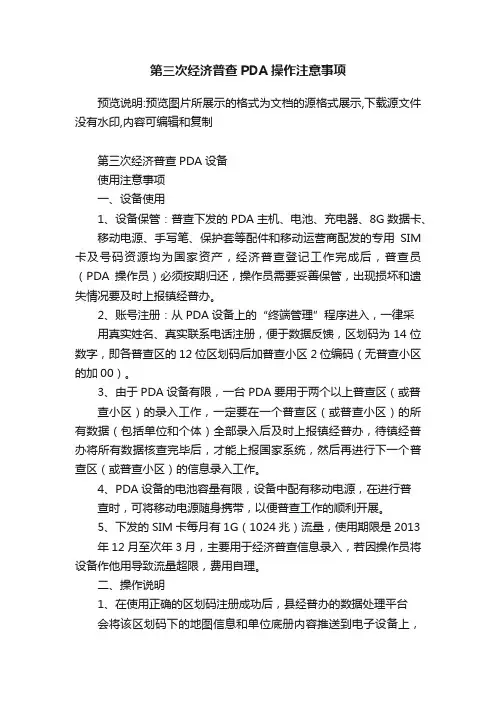
第三次经济普查PDA操作注意事项预览说明:预览图片所展示的格式为文档的源格式展示,下载源文件没有水印,内容可编辑和复制第三次经济普查PDA设备使用注意事项一、设备使用1、设备保管:普查下发的PDA主机、电池、充电器、8G数据卡、移动电源、手写笔、保护套等配件和移动运营商配发的专用SIM 卡及号码资源均为国家资产,经济普查登记工作完成后,普查员(PDA操作员)必须按期归还,操作员需要妥善保管,出现损坏和遗失情况要及时上报镇经普办。
2、账号注册:从PDA设备上的“终端管理”程序进入,一律采用真实姓名、真实联系电话注册,便于数据反馈,区划码为14位数字,即各普查区的12位区划码后加普查小区2位编码(无普查小区的加00)。
3、由于PDA设备有限,一台PDA要用于两个以上普查区(或普查小区)的录入工作,一定要在一个普查区(或普查小区)的所有数据(包括单位和个体)全部录入后及时上报镇经普办,待镇经普办将所有数据核查完毕后,才能上报国家系统,然后再进行下一个普查区(或普查小区)的信息录入工作。
4、PDA设备的电池容量有限,设备中配有移动电源,在进行普查时,可将移动电源随身携带,以便普查工作的顺利开展。
5、下发的SIM卡每月有1G(1024兆)流量,使用期限是2013年12月至次年3月,主要用于经济普查信息录入,若因操作员将设备作他用导致流量超限,费用自理。
二、操作说明1、在使用正确的区划码注册成功后,县经普办的数据处理平台会将该区划码下的地图信息和单位底册内容推送到电子设备上,只有在接收到这些数据以后才能正式开始录入工作。
(是否接收到用于普查的推送信息,可以通过如下方式查询:终端管理-应用文件管理-地图/底册/制度包,只有三个选项里面都有文件显示时普查工作才能正常开展)2、基本流程:①数据同步:“点击PDA数据采集”,使用真实姓名和密码登录,首次登录时一定要同步数据,数据同步-任务准备,在跳出的对话框中勾选三个选项。
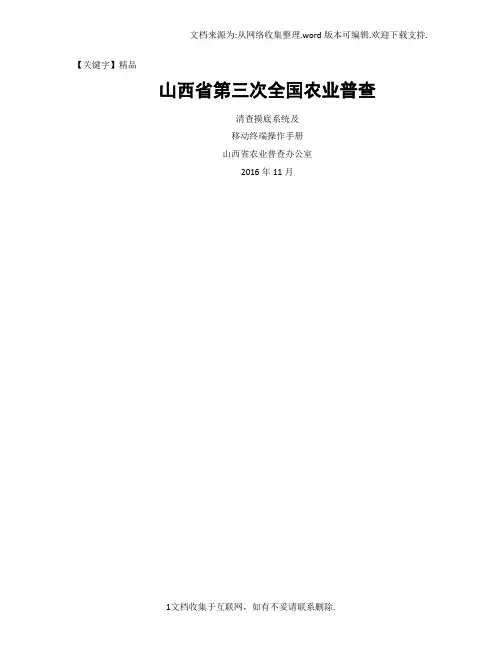
【关键字】精品山西省第三次全国农业普查清查摸底系统及移动终端操作手册山西省农业普查办公室2016年11月目录第一部分山西省清查摸底软件用户手册 (5)第一章、清查摸底移动采集APP (6)一、怎么安装与配置? (6)二、怎么获取数据 (7)(一)建筑物数据下载 (7)(二)离线地图下载 (7)(三)底册模板和底册数据下载 (9)三、普查区怎么切换 (10)四、普查小区怎么切换 (11)五、原始记录登记(可不做) (12)六、怎么摸底采集 (12)(一)建筑物采集 (13)(二)住户采集 (15)(三)单位采集 (18)七、快速定位 (21)八、地址移动 (22)九、清单与编码检查 (23)(一)住户清单 (23)(二)单位清单 (24)十、数据怎么上传 (25)十一、怎么汇总 (26)(一)住户汇总 (26)(二)单位汇总 (27)十二、删除数据 (28)十三、如何更新版本 (28)十四、怎么注销登录 (29)第二章、清查摸底在线系统 (30)一、怎么访问系统 (30)二、怎么登录 (30)三、怎么切换图层 (32)四、如何新增建筑物 (33)五、如何更改建筑物的位置 (33)六、搜索建筑物 (34)七、如何修改与禁用建筑物 (34)八、如何切换普查区和普查小区 (35)(一)切换普查区 (35)(二)切换普查小区 (36)九、如何摸底采集 (36)(一)有建筑物住户采集 (37)(二)无建筑物住户采集 (37)(三)单位采集 (38)十、什么是采集原始记录(可不做) (39)十一、摸底汇总 (40)十二、摸底查询与修改 (41)十三、查看成果图 (42)十四、与APP上传的数据联动 (43)十五、修改密码 ...................................................................................... 错误!未定义书签。
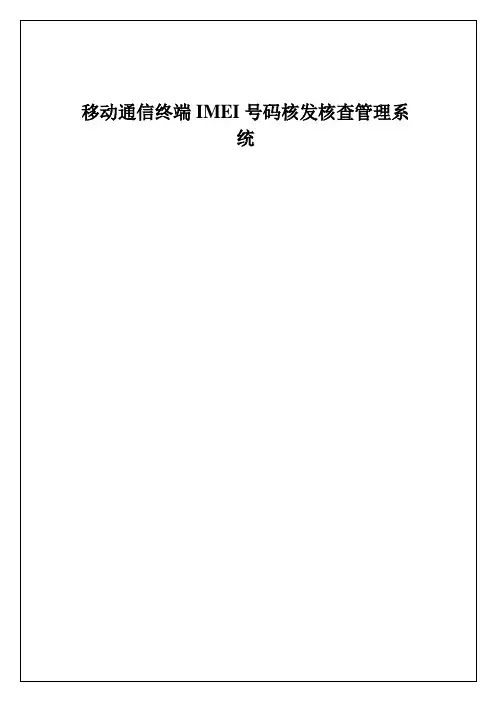
第1章系统支持环境●操作系统:Windows 98/NT /XP/2000/2003/2008或更高版本●浏览器: IE7.0以上的各版本、Firefox第2章操作说明系统首页2.1网站浏览用户(可为非注册用户)进入网站之后可以浏览网站提供的基本信息。
Step1:点击菜单项“关于我们”可以查看有关本网站的介绍Step2:点击公告、政策法规、国内市场动态、国际市场动态、电信知识、技术交流分类下的某一文章,即可进入文章内容页面阅读文章,之后点击文章下的“返回”按钮,即可进入不同文章分类所有文章列表页面;或者点击不同分类后的“更多>>”链接,进入不同文章分类所有文章列表页面(如图0-1)图0-1Step3:在列表页面点击不同文章即可查看文章详细内容;点击左侧不同菜单后“更多”链接即可进入不同分类文章列表页面2.2消息查看该功能面向的是前台的注册帐户。
Step1:点击首页登录栏下方的消息链接,进入消息页面(图0-2)图0-2Step2:点击左侧的不同分类,或者点击消息页面不同分类下的“更多>>”链接,进入不同消息分类页面(图0-3),之后点击“返回”按钮可再返回消息页面Step3:点击不同消息分类页面下(除站内信)的消息后的“查看”链接,可以查看消息的详情图0-32.3注册与激活2.3.1用户注册注册功能主要面向的是移动通信终端制造企业Step1:点击系统前台首页右上角的“[注册]”链接(图1- 1)(或者首页右侧登录栏的“用户注册”链接或者登录页面的“立即注册”链接),系统跳转到制造企业注册的界面,如图1-2所示图1-1图1-2Step2:在页面中输入注册信息(注意以下几点:注册项前面带*的是必填项;用户名不与已注册的帐户相同;密码和重复密码必须一致;邮箱应输入正确,否则制造企业将接收不到系统给出的邮件提醒;验证码应输入正确)Step3:点击“完成注册”按钮,系统将提示注册成功,同时系统自动以注册的用户名登录系统Step4:企业可以点击首页登录显示的用户名(图1-3)查看注册资料详情(图1-4)图1-3图1-42.3.2用户激活1)CA激活完成注册后,国内销售登记、出口销售登记、电子申请和IMEI号码核查部分功能还需要激活CA(即将CA与注册的企业用户进行绑定)。
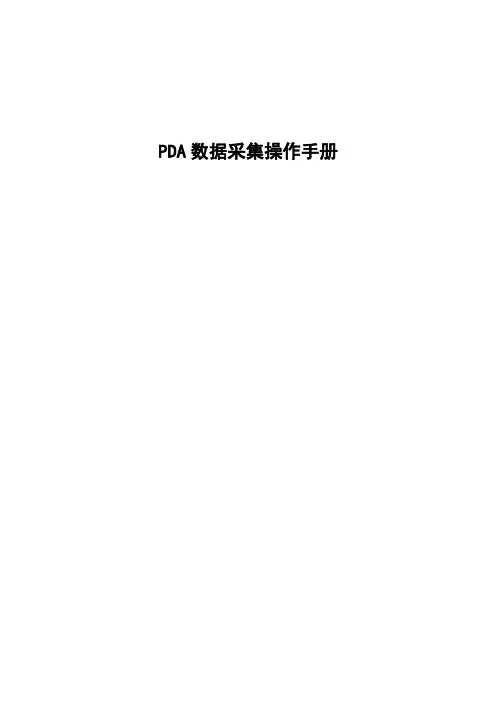
PDA数据采集操作手册一、PDA数据采集前的准备工作1.1、PDA注册1.1.1连接电脑首先,要在电脑中下载一个手机助手,360手机助手、金山手机助手、豌豆荚、腾讯手机助手、91手机助手等都可以,方便拷贝数据。
点击主屏幕上右上角的六个小白点,找到【设臵】,点击最下面一行【关于平板电脑】,进入后点击倒数第三行的【版本号】,迅速连点7下,返回上一界面,在【关于平板电脑】上面会出现一项【开发者选项】,点击【开发者选项】,勾选【USB调试】。
再将PDA连接电脑,打开事先下载好的手机助手,等待安装驱动,如果没有反应,可以把PDA的数据线拔出重新连接,多试几次。
PDA与电脑连接成功后,点击手机助手中的文件管理,找到PDA的根目录,即内臵存储卡(SD卡-1),将需要拷入到PDA中的文件拖进来即可。
首次安装时需要拷贝3个文件夹和2个APK文件到PAD根目录下,分别是:sso、thtf3和 thtf3ec 共3个文件夹【QQ群共享里是以压缩包的形式上传的,下载后需要解压,以文件夹的形式传到PDA的内臵存储卡中】、国家统计局移动终端管理平台-DV5.0.4(终端管理)、同方三经普移动数据采集系统_TV5.0.10(数据采集客户端)2个apk文件。
注:上图中终端管理和经济普查程序版本号不是最新版本号,大家操作时以最新版本为准。
其中thtf3文件夹内含有5个文件夹,1、app文件夹里存放的是更新程序【如果以后程序有更新,可以将更新后的apk文件放在此文件夹中,直接双击新的apk程序即可更新】2、dc文件夹里存放的是底册,压缩包:210283.zip【以后个体户的底册也要放到此文件夹中】3、map文件夹存放的是地图,压缩包以城关街道为例:data_210283001000.zip【群共享中以地图包上传,内含庄河所有街道和乡镇的地图,<A href="/">PDA</A>可以根据文件名上的行政区划代码自行查找所需普查区的地图】4、other文件夹5、zd文件夹存放的是经济普查制度包,压缩包:thtf_zd.zip【以后如果制度需要更新,则把更新后的制度压缩包放到此文件夹】。

中国移动商务终端管理平台操作使用手册目录1系统登录 (3)1.1WEB登录 (3)2添加设备 (4)2.1添加新设备 (4)2.1.1配置设备ID等相关信息 (4)3配置测试计划 (6)3.1配置语音呼叫测试计划 (6)3.1.1配置语音主叫测试计划 (6)3.1.2配置被叫测试计划 (8)3.2配置短彩信类测试计划 (10)3.2.1配置短信发送测试计划 (10)3.2.2配置短信接收测试计划 (13)3.3配置FTP业务测试计划 (15)3.3.1配置FTP下载业务测试 (15)3.4并发业务测试计划 (18)3.4.1FTP下载、语音并发业务测试 (18)4指标统计 (25)4.1指标统计 (25)1 系统登录1.1 WEB登录步骤1.打开IE浏览器,输入商务终端测试WEB访问http://221.176.65.12:8089/index.jsp,点击“”按钮,如下图所示:步骤2.输入“用户名、密码、验证码”信息,点击“”按钮,页面自动跳转到中国移动自动路测管理平台首页面,如下图所示2 添加设备2.1 添加新设备点击------标签页,点击相应的测试域后,点击添加标签附图1. 添加设备首页面2.1.1 配置设备ID等相关信息在新设备配置界面中输入对应的设备ID,设备类型,以及厂商(以上三项为必填),输入完成后点击确定点击刚才所选设备ID,选择添加模块信息息。
设备ID命名规则:设备ID为8位数,前两位为厂家编号。
如鼎利为91,中间三位为区号,后三位为各省公司自定义设备编号,如北京测试域下鼎利1号设备,可命名为910100001。
3 配置测试计划3.1 配置语音呼叫测试计划3.1.1 配置语音主叫测试计划.点击标签页,在左侧树状栏中点击对应的测试域以及相应的设备ID,并添加所需的测试计划,如下图所示附图2. LOG列表查看、下载页面.输入所需测试的网格号,测试级别,测试执行时间,测试下发时间等相关信息,点击确定点击配置测试方案选择模块号,添加测试方案选择GSM/TD/WCDMA/LTE主叫,并点击添加测试命令手动输入呼叫号码,点击确定3.1.2 配置被叫测试计划.点击标签页,在左侧树状栏中点击对应的测试域以及相应的设备ID,并添加所需的测试计划,如下图所示.输入所需测试的网格号,测试级别,测试执行时间,测试下发时间等相关信息,点击确定点击配置测试方案选择模块号,添加测试方案选择GSM/TD/WCDMA/LTE被叫,并点击添加测试命令注:语音类测试为端到端测试,需要两部手机配置主被叫两个测试计划,因此,需要各省公司在设备信息管理中准确写入对应的测试号码,若呼叫号码写入非平台号码,系统将不会保存测试命令。


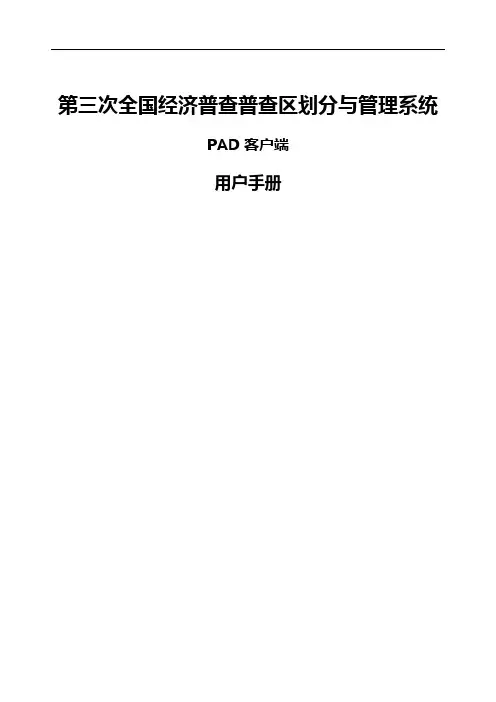

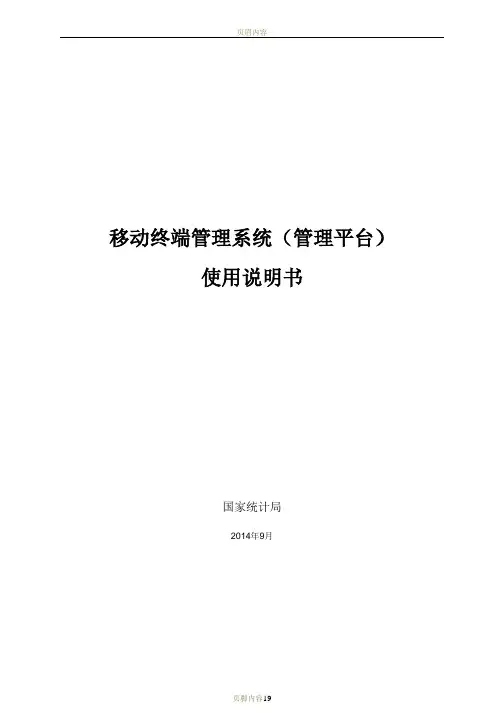
移动终端管理系统(管理平台)使用说明书国家统计局2014年9月目录1 登录 (4)2 区划管理(本调查不需要此操作) (5)2.1区划 (5)2.2普查小区下载(略) (5)3 上传管理(本调查不需要此操作) (6)3.1上传应用 (6)3.2 文件、地图、底册与制度包上传管理 (9)4 推送管理(如上级无通知要求,则本调查不需要此操作) (11)4.1应用分发 (11)4.2 文件、地图、底册、制度包推送管理 (14)5 消息管理 (16)6 推送统计(本调查不需要此操作) (17)7 终端管理 (18)8 用户管理 (19)概述为了配合以移动终端设备为终端和载体的数据采集任务,提高数据采集的整体质量,开发了移动终端管理系统。
本系统将对国家统计局移动终端数据采集设备从运行状态、数据推送和软件安装(卸载)等情况进行统一管理;以支撑第三次全国经济普查和国家统计局利用移动终端的数据统计工作。
移动终端管理系统简称MDM系统,主要实现由管理员对移动设备(手机,PDA)等的远程管理。
本系统与数据采集程序紧密结合,对操作系统为安卓的智能终端进行管理。
管理内容主要包括对设备的注册、注销管理、PDA的安全管理、推送管理等。
本系统有两个部分组成,一是安装在PDA上的移动终端管理客户端程序(简称MDM 客户端程序),另外一个是部署在服务器上,各级管理员根据权限进行管理和使用的移动终端管理平台(简称MDM平台)。
本手册主要介绍移动终端管理系统管理平台端的各项功能。
移动终端管理客户端程序各项功能见《移动终端管理系统(客户端程序)使用说明书》。
1 登录管理员使用移动终端管理系统时,需要通过登录验证用户身份。
目前系统中已生成到区县级的各级管理员用户,用户名规则为本地地址码(省级两位地址码,地市级4位地址码,区县级6位地址码),初始密码请向各级管理员获取,第一次登录后请及时修改密码。
1、在IE浏览器里输入域名https://219.235.129.237 登录MDM管理平台,由于采用https方式访问,如果浏览器弹出如下提示时,点击“继续浏览此网站”即可。
移动终端管理系统(管理平台)使用说明书国家统计局2014年9月目录1 登录 (4)2 区划管理(本调查不需要此操作) (5)2.1信息查看 (5)2.2导入普查小区 (5)2.3区划管理................................................................................................. 错误!未定义书签。
2.4管理员管理............................................................................................. 错误!未定义书签。
3 上传管理 (6)3.1上传应用 (6)3.2上传文件、地图、底册与制度包 (9)4 推送管理 (11)4.1 应用分发 (11)4.2 文件、地图、底册、制度包推送管理 (14)5 消息管理 (16)6 推送统计 (17)7 终端管理 (18)概述为了配合以移动终端设备为终端和载体的数据采集任务,提高数据采集的整体质量,开发了移动终端管理系统。
本系统将对国家统计局移动终端数据采集设备从运行状态、数据推送和软件安装(卸载)等情况进行统一管理;以支撑第三次全国经济普查和国家统计局利用移动终端的数据统计工作。
移动终端管理系统简称MDM系统,主要实现由管理员对移动设备(手机,PDA)等的远程管理。
本系统与数据采集程序紧密结合,对操作系统为安卓的智能终端进行管理。
管理内容主要包括对设备的注册、注销管理、PDA的安全管理、推送管理等。
本系统有两个部分组成,一是安装在PDA上的移动终端管理客户端程序(简称MDM 客户端程序),另外一个是部署在服务器上,各级管理员根据权限进行管理和使用的移动终端管理平台(简称MDM平台)。
本手册主要介绍移动终端管理系统管理平台端的各项功能。
移动终端管理客户端程序各项功能见《移动终端管理系统(客户端程序)使用说明书》。
第三次全国经济普查PDA数据采集软件使用手册(使用京云万峰平台)目录一、前言 (1)二、系统安装与环境要求 (1)(一)系统环境要求 (1)(二)系统安装过程 (1)1.安装包准备与检查 (1)2.安装步骤 (1)三、PDA普查数据采集 (3)(一)PDA登录 (3)(二)普查任务准备 (5)(三)核查和数据采集 (6)1.地址点采集 (6)2.单位实地核查及采集 (9)3.个体经营户采集 (16)(四)普查数据查看与修改 (18)1.地址点数据查看与修改 (19)2.单位数据查看与修改 (20)3.个体户数据查看与修改 (21)(五)数据上报 (22)一、前言1、移动终端管理系统2、数据处理平台3、联想数据采集软件(PDA数据采集软件)二、系统安装与环境要求(一)系统环境要求操作系统可用空间Android 4.1以上16G(二)系统安装过程1.安装包准备与检查打开文件夹管理器检查:软件安装包“三经普PDA数据采集LVx.x.x版软件(联想)”是否存在 (图2-1-1):图2-1 安装文件若软件安装包不存在,将软件安装包拷贝至PDA根目录。
2.安装步骤(1)点击,开始安装。
界面显示如下(图2-2):图2-2 安装开始界面(2)安装过程中,操作员按照提示点击下一步,安装工具默认安装,界面显示如下(图2-3):图2-3 安装过程界面(3)点击完成按钮,完成安装过程,界面显示如下(图2-4):图2-4 安装完成界面三、PDA普查数据采集(一)PDA登录在PDA的应用列表中,点击程序图标打开程序,进入程序的注册界面,界面显示如下(图3-1):图3-1 PDA注册界面第一次打开程序时,需要注册,点击“”按钮,打开“移动终端管理系统”应用进行注册。
注册完成后,退出“移动终端管理系统”与“PDA数据采集”应用,再次点击程序图标“PDA数据采集”,打开程序,进入登录界面如下(图3-2):图3-2 PDA登录界面输入用户名、密码,登录后进入主界面,显示如下(图3-3):图3-3 软件操作主界面主要功能:数据采集、数据同步、进度监测、检查更新,以及应用指南、工具条。
目录1管理平台用户登录 (3)2系统概况 (4)3分组管理 (5)3.1 分组管理 (6)3.1.1新建顶级分组 (6)3.1.2添加子组 (7)3.1.3删除分组 (8)3.2分组用户管理 (8)3.2.1管理分组成员 (8)3.2.2编辑成员信息 (9)3.2.3设置分组管理员 (10)3.2.4编辑分组信息 (10)3.3分组设备 (11)3.3.1 查看分组设备 (11)3.4 分组策略 (12)3.5 分组应用 (13)3.6 分组文件 (14)3.6.1查看分组文件 (14)3.6.2添加分组文件 (15)3.6.3搜索、编辑、删除分组文件 (16)3.7 分组书签 (16)3.7.1 查看管理分组书签 (16)4用户管理 (18)4.1 查看所有用户 (18)4.2 用户角色划分 (19)4.3 用户维护 (19)4.4 查看用户设备 (20)5策略管理 (20)5.1 新建策略 (21)5.2 修改策略信息 (21)5.3 删除策略 (22)5.4 配置策略 (22)5.4.1配置设备手机使用策略 (23)5.4.2配置数据备份策略 (24)5.4.3配置密码策略 (25)5.4.4配置Wi-Fi策略 (26)5.4.5配置VPN策略 (26)5.4.6配置应用黑名单 (26)5.5 批量修改分组策略 (28)6推送管理 (28)6.1 选择“推送接收者” (29)6.1.1推送给分组 (29)6.1.2推送给用户 (29)6.2 推送消息 (30)6.3 推送应用 (31)6.4 推送文件 (32)7设备管理 (33)7.1 搜索设备 (34)7.2 设备管理 (34)7.2.1远程锁定设备 (35)7.2.2远程解锁设备 (35)7.2.3远程软擦除设备 (36)7.2.4远程硬擦除设备 (36)7.2.5汇报设备位置 (36)7.2.6解除设备账号绑定 (37)7.2.7删除设备 (37)7.3查看设备详情 (37)7.3.1查看设备系统信息 (37)7.3.2查看设备策略信息 (38)7.3.3查看设备应用信息 (39)7.3.4查看设备备份信息 (39)7.3.5查看设备位置信息 (40)8企业市场 (41)8.1 应用列表 (41)8.2 添加分类 (42)8.3 添加应用 (43)8.4 设置应用安装权限 (43)8.5 修改应用属性 (43)8.6 删除应用 (44)9企业数据 (44)9.1 文件管理 (44)9.1.1查看文件 (44)9.1.2修改文件信息 (45)9.1.3删除文件 (46)9.1.4查看文件下载情况 (46)9.2书签管理(略) (47)9.3 备份管理 (47)9.3.1查看删除备份数据 (47)10操作记录管理 (48)10.1操作记录划分 (48)10.2操作记录检索 (49)概述移动终端管理系统简称MDM系统,主要实现由管理员对移动设备(手机,PAD)等的远程管理。